可以肯定地说,苹果生态系统将“应用商店"带入了主流。在引入iPhone之前,购买数字软件通常充满了各种尝试,例如将付款提交到开发者的网站,通过电子邮件等待许可证密钥以及谈判退款。
您会原谅您的想法考虑到苹果的做法,免费和开源软件(FOSS)在Mac上很少见。实际上,Mac是许多社区上最好的免费工具的绝佳宿主。
MacPorts是所有这些出色软件的“应用商店"。让我们看一下它的工作原理。
什么是MacPorts?
MacPorts是Mac的打包系统。它的功能和用法与在Linux上安装DEB软件包的Red Hat软件包管理(RPM)系统和高级软件包工具(APT)相似。实际上,它来自FreeBSD的Ports系统。
您知道Mac OS X是作为FreeBSD的分支Darwin诞生的吗?即使在今天,macOS仍具有基于UNIX的坚实基础。这使开发人员很容易创建将在Mac上运行的免费软件应用程序的“端口"。
MacPorts是该软件的集合,以及充当“商店"的应用程序或安装程序。在FreeBSD的世界中,端口系统可帮助用户从源代码编译软件:
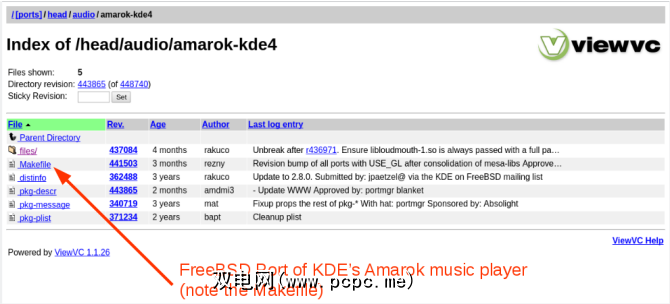
MacPorts遵循此模型。当您选择一个应用程序时,系统将下载它,对其进行编译,然后将其安装(同样包括依赖项)在Mac上。
哪些类型的端口可用?
MacPorts存储库中充满了所有与Linux和相关操作系统相同的出色开源应用程序。如果您熟悉Linux,那么您最喜欢的应用程序很有可能在19,000多种可用软件中。不仅如此,而且它们以非常类似于Unix的方式安装和维护,但仍可以与macOS很好地集成。
您会发现一些比商业应用更好或更好的应用,例如Emacs和VIM文本编辑器。
如果您正在寻找一个特定的程序,请尝试在上面的链接中浏览或使用“端口搜索"命令(稍后会详细介绍)。可用的某些软件包括:
安装和设置MacPorts
由于MacPorts将在您的计算机上编译软件机器,您将需要一些开发人员工具。不用担心,该应用程序将完成所有繁重的工作,因此您无需学习任何书呆子(除非您愿意,在这种情况下,请从此处开始)。首先,您需要安装Xcode,这是从App Store中轻松获取的。
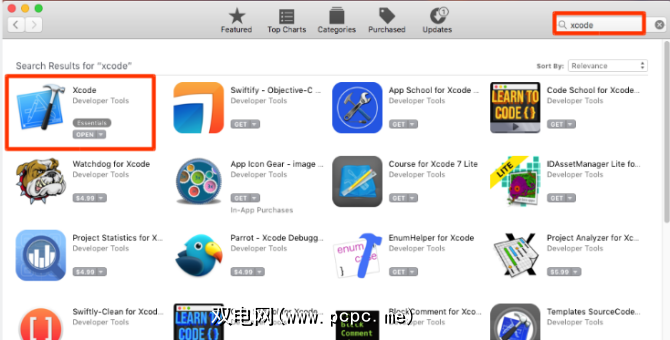
下一步,打开终端应用程序并运行以下命令,这将弹出一个对话框供您下载和安装Xcode的命令行工具:
xcode-select --install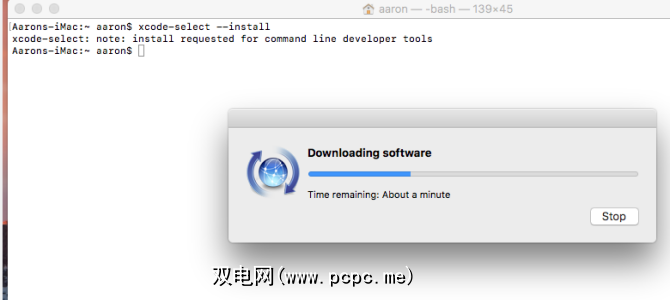
获取MacPorts前端就像从站点的安装页面下载适用于您的macOS版本的应用程序(如下图所示)一样简单。
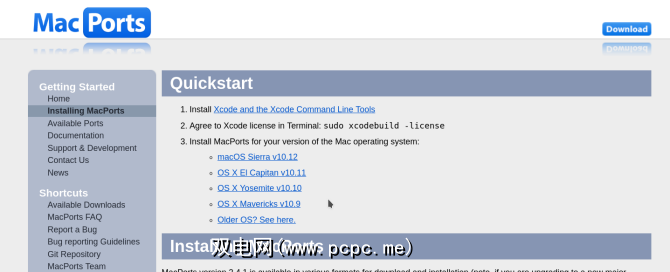
它作为PKG文件提供,因此您将看到熟悉的向导弹出来引导您完成安装。您可以在这些屏幕上单击 Continue (继续),因为实际上没有选择的余地。
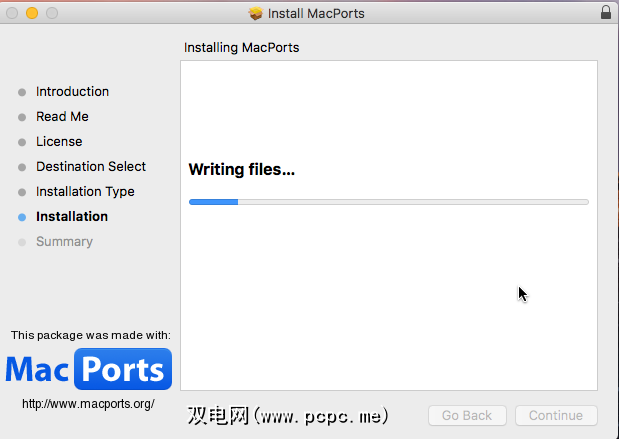
安装后,您将不会看到应用程序文件夹中出现任何类似平均值的内容。 Mac程序。 端口搜索应用程序是一个命令行程序,因此您需要启动 Terminal (或您最喜欢的基于Mac的终端应用程序)才能开始使用。
要做的第一件事是更新端口的集合(同样是对可用应用程序的描述):
sudo port selfupdate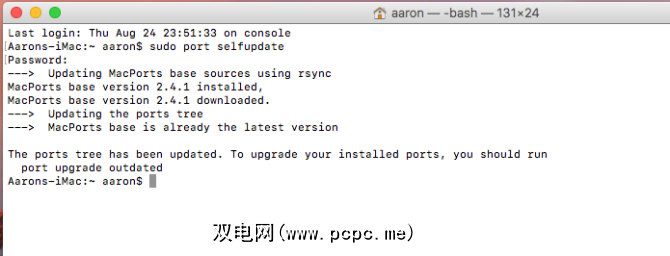
安装第一个端口
一旦更新,您可以开始寻找要安装的应用程序。在终端上,您可以使用端口搜索命令搜索关键字。假设我们想找到一个老式的双窗格文件管理器。 App Store中的类似商品是商业商品或有应用内购买商品。让我们尝试使用以下命令找到一个免费的服务器:
port search 'file manager'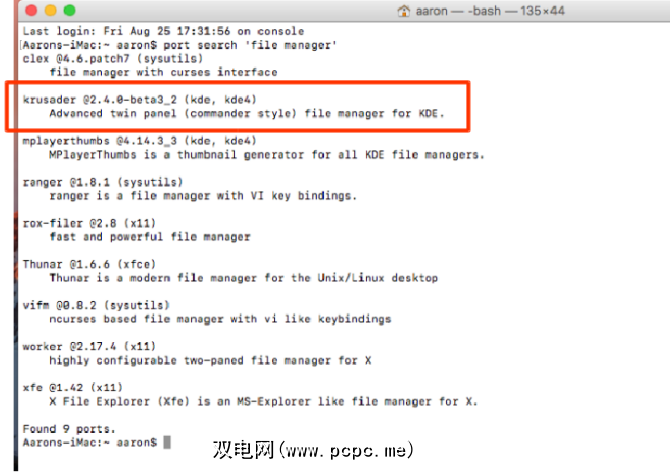
仔细查看这些结果,您会找到Krusader。这个对Linux超级有用的工具的确是双窗格的,并增加了文件同步和存档管理等额外功能。要安装它,请运行以下命令:
sudo port install krusader由于您正在运行“ sudo"命令,因此您需要输入管理员密码。安装将需要一段时间。 (请注意所有依赖项,最多100个,如下图所示。)
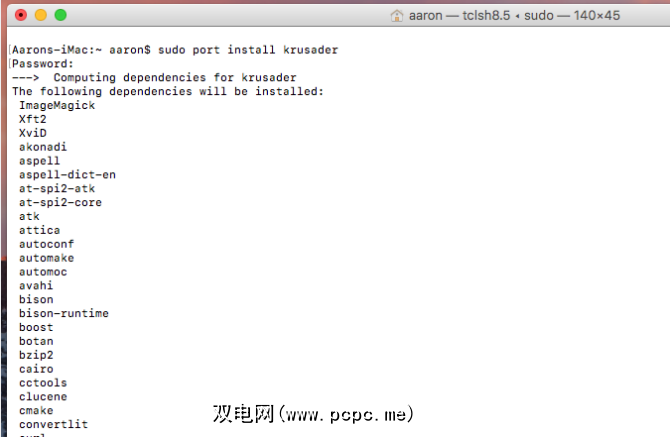
在逃跑并喝咖啡之前,花一点时间观看自动下载和构建应用程序。似乎很多技术泡沫充斥着终端窗口(实际上,这些构建的输出很紧凑)。但是,如果您仔细观察,很容易确定每个端口的状况。
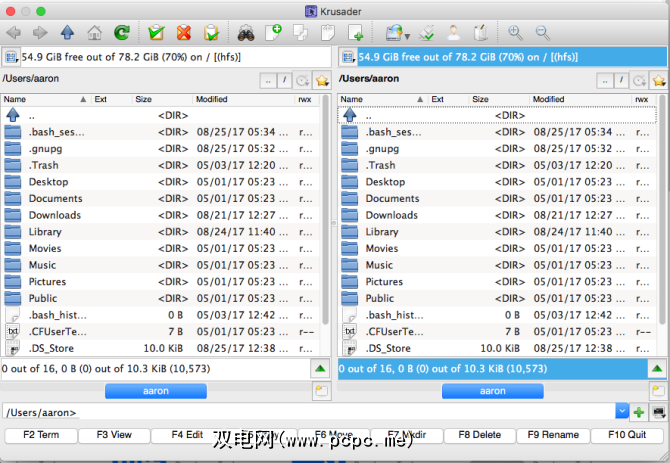
更新和删除端口
要更新端口集合,请使用我们一开始使用的命令(这也会更新MacPorts应用程序本身):
sudo port selfupdate然后您可以使用以下命令列出任何过期的端口:
port outdated要在这些端口上实际执行升级,请使用以下命令:
sudo port upgrade升级子命令将执行与安装相同的步骤,除了它将覆盖较旧的版本。如果您尝试了一个应用程序并想要删除它,则 uninstall 子命令将解决问题(下面显示的Pallet是我安装的MacPorts GUI,似乎已损坏):
sudo port uninstall pallet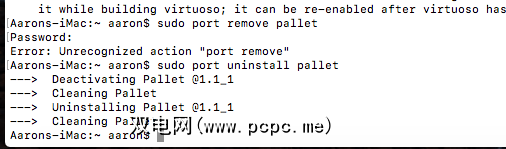
使用MacPorts获得macOS开源优势
MacPorts项目释放了包括社区在内的许多有关开源软件的伟大成就。您具有易于安装和维护的格式的所有代码的完全访问权限。
您如何看待?命令行界面会让您失望吗?到目前为止,您已安装了哪些应用程序?在下面的评论中让我们知道您的想法!
标签: Mac App Store 开放源代码 终端 Unix









